Arch Linuxのインストール手順のこと その3
Customize Mate Desktop Environment
とりあえず、デスクトップが表示されたけれど、
まだ、機能が足りない。
というわけで、環境構築の続き。
GUIのフォントが文字化けしている場合なんかは、
外観の設定で好きなフォントを設定しておいてください。
IMEの設定
キーボードレイアウトの設定。
キーボードレイアウトが初期ではUSになっているので、
コントロールセンターからキーボード設定を呼び出して、
レイアウトの設定を行う。
日本語レイアウトを追加してUSレイアウトを削除する。
合わせてキーボードの型式も設定する。
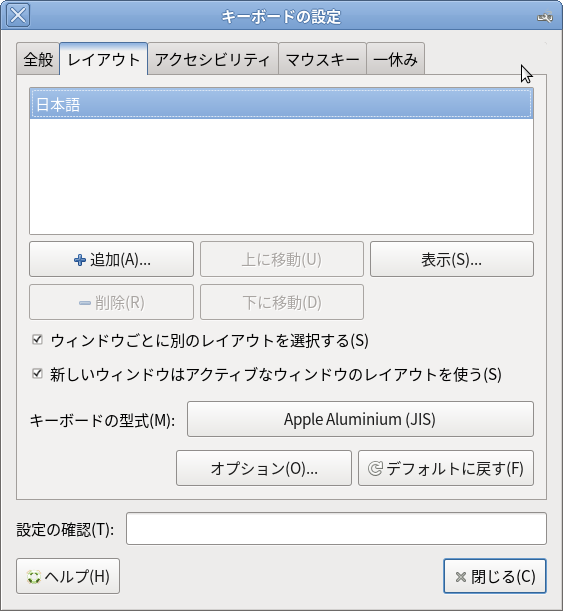
インプットメソッドフレームワークのインストール
Ubuntu Mate 16.04でも採用されていたfcitx-mozcをインストールする。
$ sudo pacman -S fcitx-im fcitx-mozc fcitx-configtool
ホームディレクトリに.xprofileを作成し、下記を追加する。
$ nano ~/.xprolie …… export GTK_IM_MODULE=fcitx export QT_IM_MODULE=fcitx export XMODIFIERS=@im=fcitx
一旦、ログオフし再ログインすると、fcitxが立ち上がる。
(通知スペースにキーボードのアイコンが出る)
fcitxの設定パネルからアドオンタブを開いて、advancedチェックをON。
Fcitx XIM Frontendを選択して、ダイアログのチェックボックスをONにする。
fcitxを再起動。

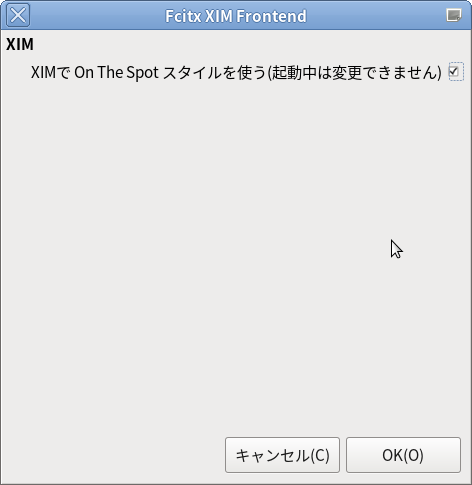
XDGユーザディレクトリの作成
XDGユーザディレクトリというのは、ユーザのホームディレクトリ配下にある
「デスクトップ」とか「ダウンロード」などのディレクトリのこと。
初期のMateではパッケージがインストールされていないので作られていない。
手順は以下の通り。
xdg-user-dirsパッケージのインストール
$ sudo packman -S xdg-user-dirs
xdg-user-dirs-updateの実行
デフォルトで良ければ、xdg-user-dirs-updateを実行する。
英語が良ければ、LC_ALL=C xdg-user-dirs-updateを実行する。
$ xdg-user-dirs-update or $ LC_ALL=C xdg-user-dirs-update
デフォルト以外のパスを使いたければ~/.config/user-dirs.dirsを作成し、
中身を記載してから、xdg-user-dirs-updateを実行する。
$ nano ~/.config/user-dirs.dirs …… XDG_DESKTOP_DIR="$HOME/Desktop" XDG_DOCUMENTS_DIR="$HOME/Documents" XDG_DOWNLOAD_DIR="$HOME/Downloads" XDG_MUSIC_DIR="$HOME/Music" XDG_PICTURES_DIR="$HOME/Pictures" XDG_PUBLICSHARE_DIR="$HOME/Public" XDG_TEMPLATES_DIR="$HOME/.Templates" XDG_VIDEOS_DIR="$HOME/Videos"
gvfsマウントルールの追加
ファイルマネージャでディスクをマウントする際、認証を求められることがある。
それを回避するために以下の設定を行う。
storageグループにユーザを追加
$ usermod -aG storage [user-name]
10-enable-mount.rulesの作成
/etc/polkit-1/rules.d/10-enable-mount.rules
$ nano /etc/polkit-1/rules.d/10-enable-mount.rules
# 下記を追加
polkit.addRule(function(action, subject) {
if (action.id == "org.freedesktop.udisks2.filesystem-mount-system" && subject.isInGroup("storage")) {
return polkit.Result.YES;
}
});
Congraturations!
日本語が入力できるようになれば、おめっとさん。
あとは自由にカスタマイズできるでしょう。
……って、ここで終わられても、まだAURを使ってない。
というわけで、その4へ続く。